Πώς να χρησιμοποιήσετε τον αυτόματο συλλαβισμό στο Word 2007

Ανακαλύψτε πώς μπορείτε να ρυθμίσετε το Word 2007 για αυτόματο συλλαβισμό και βελτιώστε την παρουσίαση του κειμένου σας.

Κάντε κλικ στο κουμπί Office και επιλέξτε Αποθήκευση ως στην αναπτυσσόμενη λίστα.
Εμφανίζεται το πλαίσιο διαλόγου Αποθήκευση ως.
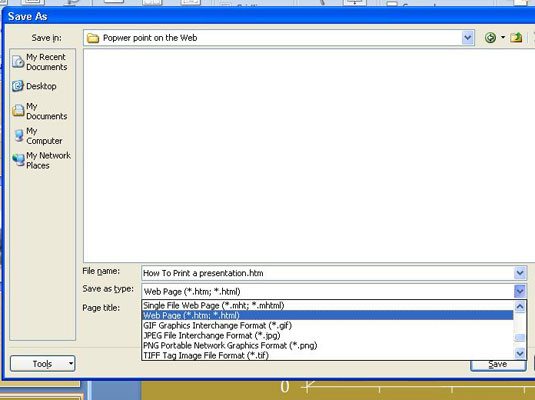
Ανοίξτε την αναπτυσσόμενη λίστα Αποθήκευση ως Τύπος και επιλέξτε Ιστοσελίδα.
Νέα κουμπιά — Αλλαγή τίτλου και Δημοσίευση — εμφανίζονται στο πλαίσιο διαλόγου Αποθήκευση ως.
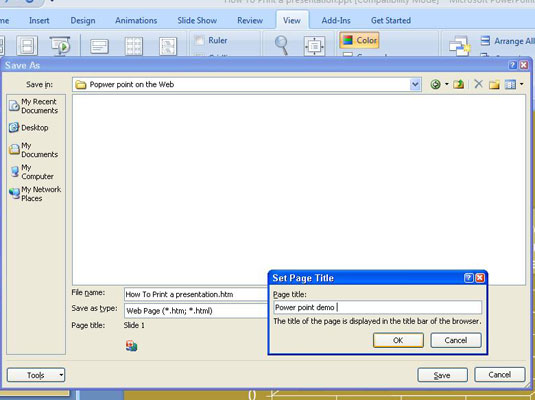
Κάντε κλικ στο κουμπί Αλλαγή τίτλου, εισαγάγετε έναν περιγραφικό τίτλο στο πλαίσιο διαλόγου Ορισμός τίτλου σελίδας και κάντε κλικ στο OK.
Ο τίτλος που εισάγετε θα εμφανιστεί στη γραμμή τίτλου στο επάνω μέρος του παραθύρου του προγράμματος περιήγησης Ιστού.
Κάντε κλικ στο κουμπί Αλλαγή τίτλου, εισαγάγετε έναν περιγραφικό τίτλο στο πλαίσιο διαλόγου Ορισμός τίτλου σελίδας και κάντε κλικ στο OK.
Ο τίτλος που εισάγετε θα εμφανιστεί στη γραμμή τίτλου στο επάνω μέρος του παραθύρου του προγράμματος περιήγησης Ιστού.
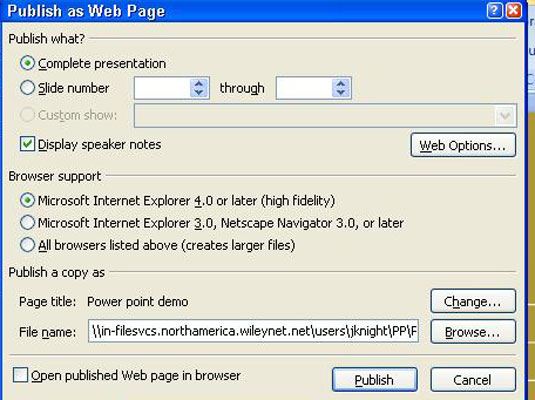
Κάντε κλικ στο κουμπί Δημοσίευση.
Εμφανίζεται το πλαίσιο διαλόγου Ιστοσελίδα. Πείτε στο PowerPoint πού να αποθηκεύσει την ιστοσελίδα που δημιουργείτε από την παρουσίασή σας στο PowerPoint.
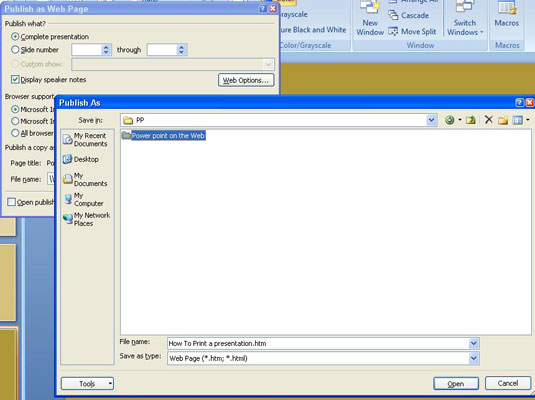
Κάντε κλικ στο κουμπί Αναζήτηση και στο πλαίσιο διαλόγου Δημοσίευση ως, επιλέξτε το φάκελο όπου θα διατηρήσετε την ιστοσελίδα και τα αρχεία υποστήριξής της. στη συνέχεια, κάντε κλικ στο OK.
Επιστρέφετε στο παράθυρο διαλόγου Δημοσίευση ως ιστοσελίδα.
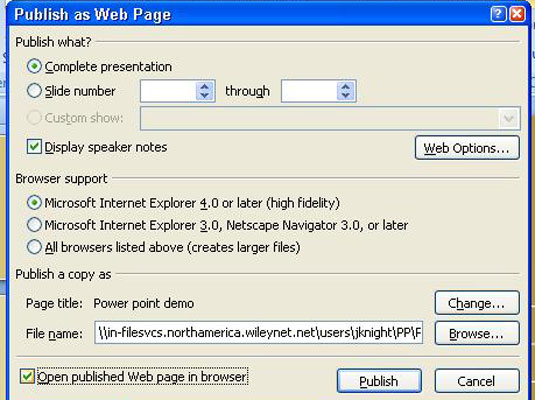
Κάντε κλικ στο πλαίσιο ελέγχου Άνοιγμα δημοσιευμένης ιστοσελίδας στο πρόγραμμα περιήγησης.
Η παρουσίαση ανοίγει αυτόματα στο προεπιλεγμένο πρόγραμμα περιήγησής σας όταν τελειώσετε.
Κάντε κλικ στο πλαίσιο ελέγχου Άνοιγμα δημοσιευμένης ιστοσελίδας στο πρόγραμμα περιήγησης.
Η παρουσίαση ανοίγει αυτόματα στο προεπιλεγμένο πρόγραμμα περιήγησής σας όταν τελειώσετε.
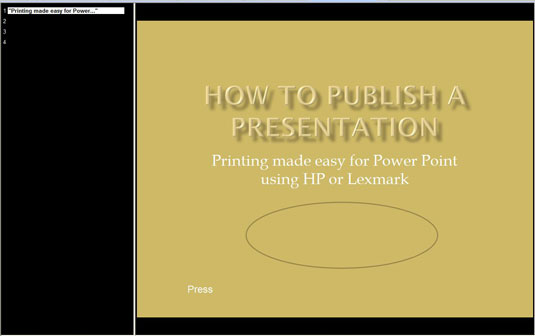
Κάντε κλικ στο κουμπί Δημοσίευση.
Το PowerPoint δημιουργεί την ιστοσελίδα και τα αρχεία υποστήριξής της. Τα αποθηκεύει στο φάκελο που επιλέξατε στο Βήμα 5. Η ιστοσελίδα που δημιουργήσατε ανοίγει στο πρόγραμμα περιήγησής σας.
Ανακαλύψτε πώς μπορείτε να ρυθμίσετε το Word 2007 για αυτόματο συλλαβισμό και βελτιώστε την παρουσίαση του κειμένου σας.
Ανακαλύψτε πώς να αφαιρέσετε λέξεις από το προσαρμοσμένο λεξικό του Word 2013. Ακολουθήστε αυτά τα βήματα για να διαχειριστείτε το λεξικό σας και να βελτιώσετε τη γραφή σας.
Ανακαλύψτε πώς να ορίσετε καρτέλες και εσοχές στο PowerPoint 2007 για καλύτερη οργάνωση και εμφάνιση του κειμένου.
Στο PowerPoint 2013, μπορείτε να προσθέσετε υπερ-συνδέσεις για να συνδέσετε διαφάνειες και έγγραφα. Αυτή η οδηγία θα σας δείξει πώς να το κάνετε εύκολα.
Μερικές φορές χρειάζεστε το Outlook 2013 για να σας υπενθυμίσει σημαντικές ημερομηνίες ή επακόλουθες δραστηριότητες. Μπορείτε να χρησιμοποιήσετε σημαίες, για παράδειγμα, για να σας υπενθυμίσουν να καλέσετε κάποιον την επόμενη εβδομάδα. Ο καλύτερος τρόπος για να βοηθήσετε τον εαυτό σας να θυμάται είναι να επισημάνετε το όνομα αυτού του ατόμου στη λίστα Επαφών. Θα εμφανιστεί μια υπενθύμιση στο ημερολόγιό σας. Οι επαφές δεν είναι […]
Κάθε πτυχή της εμφάνισης ενός πίνακα μπορεί να μορφοποιηθεί στο Word στο Office 2011 για Mac. Μπορείτε να εφαρμόσετε στυλ που συγχωνεύουν κελιά μεταξύ τους για να σχηματίσουν μεγαλύτερα κελιά, να τα αφαιρέσετε, να αλλάξετε χρώματα περιγράμματος, να δημιουργήσετε σκίαση κελιών και πολλά άλλα. Εφαρμογή στυλ πίνακα από το Office 2011 για Mac Ribbon Η καρτέλα Tables της Κορδέλας […]
Όταν χρησιμοποιείτε το Word στο Office 2011 για Mac, μπορείτε να εφαρμόσετε στυλ πίνακα για να αλλάξετε την εμφάνιση των κελιών. Εάν δεν μπορείτε να βρείτε ένα υπάρχον που να καλύπτει τις ανάγκες σας, μπορείτε να δημιουργήσετε νέα στυλ πίνακα από το παράθυρο διαλόγου Στυλ. Ακολουθήστε τα εξής βήματα: Στο Word 2011 για Mac, επιλέξτε Μορφή→ Στυλ. Ανοίγει το παράθυρο διαλόγου Στυλ. Κάντε κλικ […]
Όταν χρησιμοποιείτε το Office 2011 για Mac, σύντομα θα διαπιστώσετε ότι το Word 2011 μπορεί να ανοίξει ιστοσελίδες που αποθηκεύσατε από το πρόγραμμα περιήγησής σας στο Web. Εάν μια ιστοσελίδα περιέχει έναν πίνακα HTML (HyperText Markup Language), μπορείτε να χρησιμοποιήσετε τις δυνατότητες του πίνακα του Word. Ίσως σας είναι πιο εύκολο να αντιγράψετε μόνο το τμήμα του πίνακα της ιστοσελίδας […]
Αν και δεν μπορείτε πραγματικά να δημιουργήσετε τα δικά σας θέματα από την αρχή, το Word 2007 προσφέρει πολλά ενσωματωμένα θέματα που μπορείτε να τροποποιήσετε για να ταιριάζουν στις ανάγκες σας. Ένα ευρύ φάσμα θεμάτων σάς δίνει τη δυνατότητα να συνδυάσετε και να ταιριάξετε διαφορετικές γραμματοσειρές, χρώματα και εφέ μορφοποίησης για να δημιουργήσετε τη δική σας προσαρμογή.
Μπορείτε να τροποποιήσετε ένα ενσωματωμένο ή προσαρμοσμένο θέμα στο Word 2007 για να ταιριάζει στις ανάγκες σας. Μπορείτε να συνδυάσετε και να ταιριάξετε διαφορετικές γραμματοσειρές, χρώματα και εφέ για να δημιουργήσετε την εμφάνιση που θέλετε.






